| Mòdul 4 |
Recursos TIC a l'educació infantil
|
|
||||||||||||||||
| Pràctica |
|
Exercicis
|
||||||||||||||
| La castanyada: modificació d'un Clic | |||
|
Ja heu vist que el programa Clic és un entorn obert que permet definir activitats adreçades al vostre grup classe, i personalitzades segons el moment del curs en què us trobeu. Tot i que el ventall de creació de tipus d'activitats que ofereix el Clic és àmpli, aquí us centrareu, únicament, en aquelles activitats que fan referència a la tipologia d'activitats de trencaclosques, amb les quals us permetrà treballar activitats d'ordenació d'imatge o text i activitats de tipus memories. |
|||
| Desenvolupament de la pràctica | |||
| Modificació
d'activitats amb el programa Clic 3.0.
En aquesta pràctica, utilitzareu:
|
|||
| Modificació d'activitats amb el Clic | |||
|
Recupereu l'arxiu tardor.pac que trobareu a la carpeta C:\D114\fitxers\modul4. Feu doble clic per executar el paquet i entrareu a la primera activitat que us proposa el paquet. Es tracta d'un trencaclosques. Cal ordenar un escenari representatiu de la tardor. Com veieu, l'escenari està dividit en nou peces. Suposeu que, encara que l'activitat la trobeu interessant, té un grau de dificultat considerable en aquest moment per als alumnes del vostre grup classe, i la voleu redefinir fent-la, així, més assequible a les seves possibilitats de resolució. La intenció és definir-la en només quatre peces en comptes de les nou peces que ara té. Obriu el menú Edició | Editar l'activitat:
En aquesta ocasió, es tracta d'una dita treballada a classe i que cal ordenar. Aquesta proposta de treball us pot ser útil per treballar el vocabulari bàsic treballat a l'aula referent a la tardor, ja que podeu treballar ordenant paraules, o bé podeu fer ordenacions més complexes, com poden ser les dites. Torneu a obrir el menú Edició | Editar l'activitat i, en aquesta ocasió, us apareixerà el quadre següent:
Fixeu-vos que, a l'apartat Contingut, l'arxiu que conté la dita per ordenar és el dita.txt. Feu clic sobre el botó Editar contingut per canviar el contingut d'aquest arxiu i fer aparèixer una altra dita. S'ha desplegat la llibreta del Windows. Observeu que les paraules estan escrites una sota l'altra, és a dir, una paraula per cada línia (el programa Clic interpreta una línia com a una casella; com que en aquest cas es tracta d'una dita que conté quatre paraules, l'arxiu té quatre línies).
Canvieu el contingut de l'arxiu de la llibreta per la dita que apareix a la imatge de la dreta. En sortir, us demanarà si voleu desar el canvis; recordeu que, si contesteu afirmativament, substituireu el contingut inicial de l'arxiu dita per aquest últim. Si el que voleu és conservar les dues dites, trieu l'opció Guardar como del menú Archivo i assigneu-li un altre nom, per exemple, dita1.txt. (Si heu optat per aquesta última opció, caldrà fer aparèixer l'arxiu dita1.txt al quadre de diàleg; això ho resoldreu fent clic al botó gris que hi ha al costat del nom de l'arxiu i localitzant l'arxiu dita1.txt.) Ara us caldrà canviar les caselles, perquè la primera dita tenia quatre paraules, però la dita que heu introduït nova en té set; per tant, a l'apartat Columnes, definiu-ne 7 i deixeu les Files com a 1, tal com ja està introduït. Observeu que ja disposeu de l'activitat amb la dita nova. En sortir de l'activitat, us demanarà si la voleu desar; recordeu que heu de canviar el nom a l'activitat modificada si voleu conservar les dues activitats. Proveu, ara, de fer una activitat del mateix tipus, però amb un grau de dificultat més senzill: consisteix a ordenar les lletres d'una paraula. Recordeu que, en aquest cas, haureu d'escriure cada lletra una sota l'altra i redefinir el nombre de columnes d'acord amb les lletres que contingui la paraula. En aquest cas: columnes 5, files 1.
Feu clic a la fletxa blava per anar a l'activitat següent. Ara, la proposta és fer una seqüenciació temporal que conté tres escenes. Torneu a obrir el menú Edició | Editar l'activitat i observeu que, tot i que es tracta d'ordenar unes imatges, l'arxiu de referència és un arxiu de text. Feu clic al botó Editar contingut i observeu el contingut de la llibreta del Windows.
Observeu que estan referenciades les imatges que corresponen a cada una de les caselles. Podeu canviar el contingut dels dibuixos si disposeu de tres imatges diferents, només caldrà seguir el protocol d'interpretació que fa servir el programa Clic: cal escriure-les en l'ordre correcte, una sota l'altra i entre {claudàtors}; aquesta última condició cal tenir-la en compte en arxius d'imatge i so. En totes les activitats, hi ha la possibilitat d'escriure un missatge inicial (es tracta de la consigna d'execució de l'activitat) i un de final (missatge de confirmació de realització de l'activitat). També aquí és possible posar un arxiu d'imatge i/o de so sempre que es posi entre {claudàtors}. L'última activitat del paquet Clic de tardor és una activitat de memòria. Obriu el menú Edició | Editar l'activitat.
Observeu que, bàsicament, està
definida igual que l'activitat anterior. La diferència radica en
la modalitat del trencaclosques, en aquesta ocasió, cal
definir-lo com a Memòria en comptes d'Intercanvi,
com a les activitats anteriors. Observeu que, com que el fitxer conté
sis dibuixos (tots ells entre claudàtors i disposats l'un sota
l'altre), l'apartat columnes i files està definit a Podeu, com a l'activitat anterior, canviar el contingut de les caselles simplement canviant els fitxers que conté l'arxiu anomenat memory.txt. |
|||
| El JClic (pràctica opcional) | |||
L'evolució de l'Internet i del propi Clic, han fet possible el naixement del JClic de la mà d'en Francesc Busquets. El JClic és la versió actualitzada i ampliada del Clic 3.0 que, a més, es pot executar en línia amb un ordinador connectat a Internet. És a dir, mitjançant una senzilla configuració en el propi ordinador i després d'instal·lar el programa JClic, es poden fer servir activitats sense que aquestes estiguin instal·lades a l'ordinador. Si és vol però, també poden estar instal·lades per fer-les servir sense connexió a Internet. El JClic ha ampliat els tipus d'activitats i les seves opcions però a més, permet la compatibilitat amb totes les activitats del Clic 3.0. Un conjunt d'activitats i la seva seqüenciació formen un projecte. El JClic consta de tres aplicacions:
|
|||
| Us proposem que feu una visita a la Zona Clic i us instal·leu el JClic. Podeu fer-ho des d'aquesta adreça http://clic.xtec.net/ca/jclic/index.htm | |||
| Després de fer-ho, mireu d'executar algunes aplicacions en línia. Podeu fer-ho amb un JClic sobre la tardor. | |||
| Fent Clic sobre aquest enllaç http://clic.xtec.net/db/act_ca.jsp?id=2540 accedireu a la pantalla de presentació de l'activitat. | |||
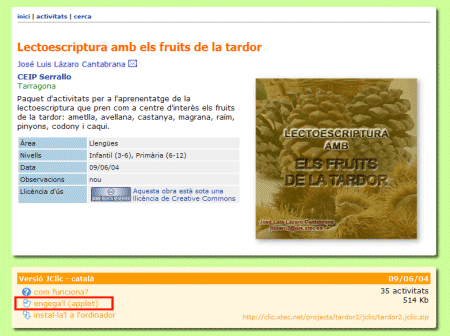 |
|||
| Premeu sobre Engega'l (applet) per tal de començar-la. | |||
També podeu fer que l'aplicació s'obri directament, sense passar per la pantalla de presentació. Aquesta alternativa és útil si voleu preparar enllaços fàcils per tal que els vostres alumnes accedeixin a les activitats de manera autònoma, per exemple, fent un document de Word o una diapositiva de PowerPoint amb enllaços directes a les activitats JClic d'Internet. Us pot ser útil en el moment de fer el projecte del curs. Proveu a fer clic en aquest enllaç: http://clic.xtec.net/db/jclicApplet.jsp?project=http://clic.xtec.net/projects/tardor2/jclic/tardor2.jclic.zip&lang=ca |
|||
En aquesta llarga adreça o URL, podem veure tres parts diferenciades:
Totes tres parts han de formar una única URL, sense cap espai en blanc que les separi. |
|||